Základní nastavení
Tento výrobek uživatelům umožňuje měnit jas podle osobních preferencí nebo tak, aby vyhovoval prostředí použití, a snížit spotřebu energie.
Tato kapitola popisuje základní funkce, které lze nastavit pomocí tlačítek na přední straně monitoru.
Pokročilé postupy nastavení pomocí nabídky nastavení naleznete v části Pokročilá nastavení.
Způsob ovládání tlačítek
- Stiskněte libovolné tlačítko (kromě
 ).
). - Na obrazovce se zobrazí návod k obsluze.
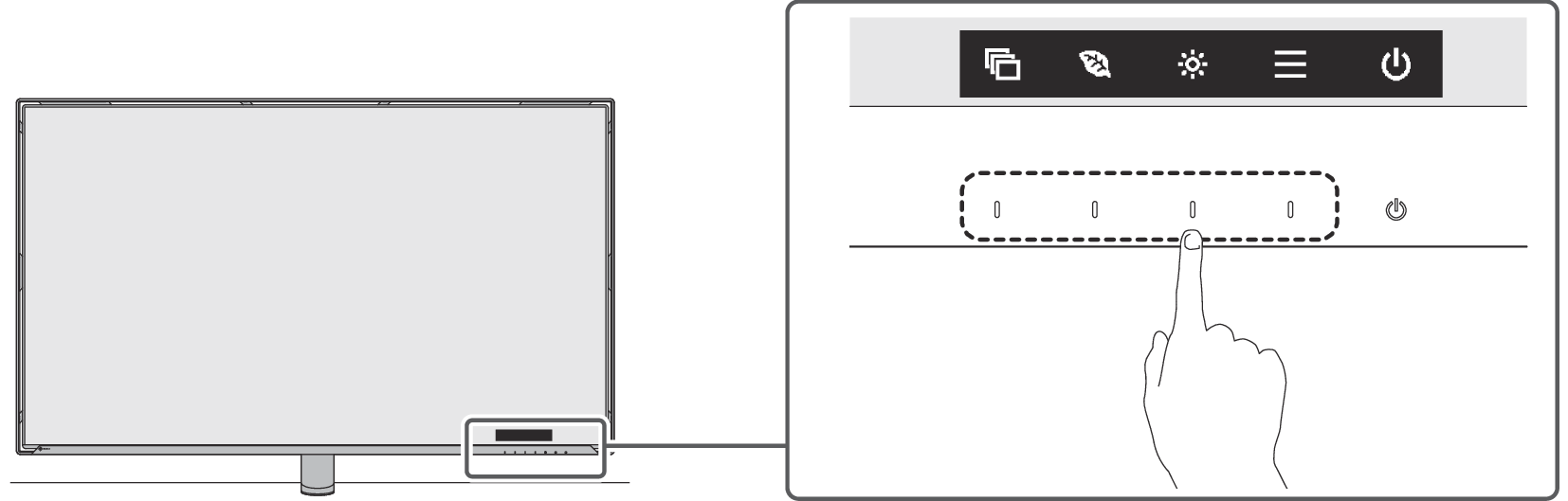
Poznámka
- Nepokoušejte se stisknout přímo návod k obsluze, který se zobrazí na obrazovce. Pod návodem k obsluze jsou tlačítka, která lze stisknout a provést nastavení.
- Stiskněte tlačítko pro nastavení.
- Zobrazí se nabídka úprav a nastavení.
(Může se zobrazit také podnabídka. V takovém případě pomocí šipek
 vyberte položku, kterou chcete upravit/nastavit, a poté vyberte možnost
vyberte položku, kterou chcete upravit/nastavit, a poté vyberte možnost  .)
.) - Pomocí tlačítek proveďte úpravu/nastavení a výběrem možnosti
 změny přijměte.
změny přijměte. - Výběrem možnosti
 nabídku opustíte.
nabídku opustíte.
Přepínání režimů zobrazení (barevné režimy)
Tento výrobek má předinstalované barevné režimy pro účely různých zobrazení.
Přepnutím barevného režimu podle účelu a obsahu displeje můžete obrazy zobrazit vhodným způsobem.

Barevné režimy
Color mode | Účel |
|---|---|
User1 | Pokud chcete nastavit uživatelem definovaný režim zobrazení, vyberte jeden z těchto režimů. |
User2 | Pokud chcete nastavit uživatelem definovaný režim zobrazení, vyberte jeden z těchto režimů. |
Eco | Vyberte, pokud chcete snížit spotřebu energie snížením jasu. |
sRGB | Tento režim je vhodný pro sladění reprodukce barev s periferními zařízeními, která podporují režim sRGB, například při tisku fotografií pořízených digitálním fotoaparátem. |
Paper | Tento režim používá barevné tóny a kontrast podobný papíru k vytvoření efektu potištěného papíru. Je vhodný k zobrazování obrazů z médií, jako jsou knihy a dokumenty. |
Movie | Tento režim zobrazuje pohyblivé obrazy jasně a s jasným trojrozměrným vzhledem. Je vhodný pro přehrávání video obsahu. |
DICOM | Tento režim zvolte pro jednoduché zobrazení digitálních obrazů pro zdravotnictví na základě normy DICOM® Part 14. Možnosti „EcoView Settings“ a „Color“ se stanou neplatnými a nebude je možné nastavit ani upravit.
|
Poznámka
- Pokud se zobrazí varovné hlášení o spotřebě energie, zvolte možnost „OK“ a přejděte k další operaci (viz Na obrazovce se zobrazuje zpráva „Changes to this setting may increase power consumption.“).
- Software „Screen InStyle“ umožňuje automaticky zvolit barevný režim v závislosti na používaném softwaru.
- V režimu Paper je množství modrého světla vyzařovaného z obrazovky omezeno změnou barevného tónu a řízením jasu.
Úspora energie
Tento výrobek je vybaven funkcí EcoView pro používání monitoru v úsporném režimu a funkcí vizualizace spotřeby energie.
Pokud používáte funkci Auto EcoView, což je jedna z funkcí EcoView, jas obrazovky se upraví automaticky podle okolního jasu.
Při použití funkce ukazatele spotřeby energie, která znázorňuje spotřebu energie, se spotřeba energie vždy zobrazuje na obrazovce.
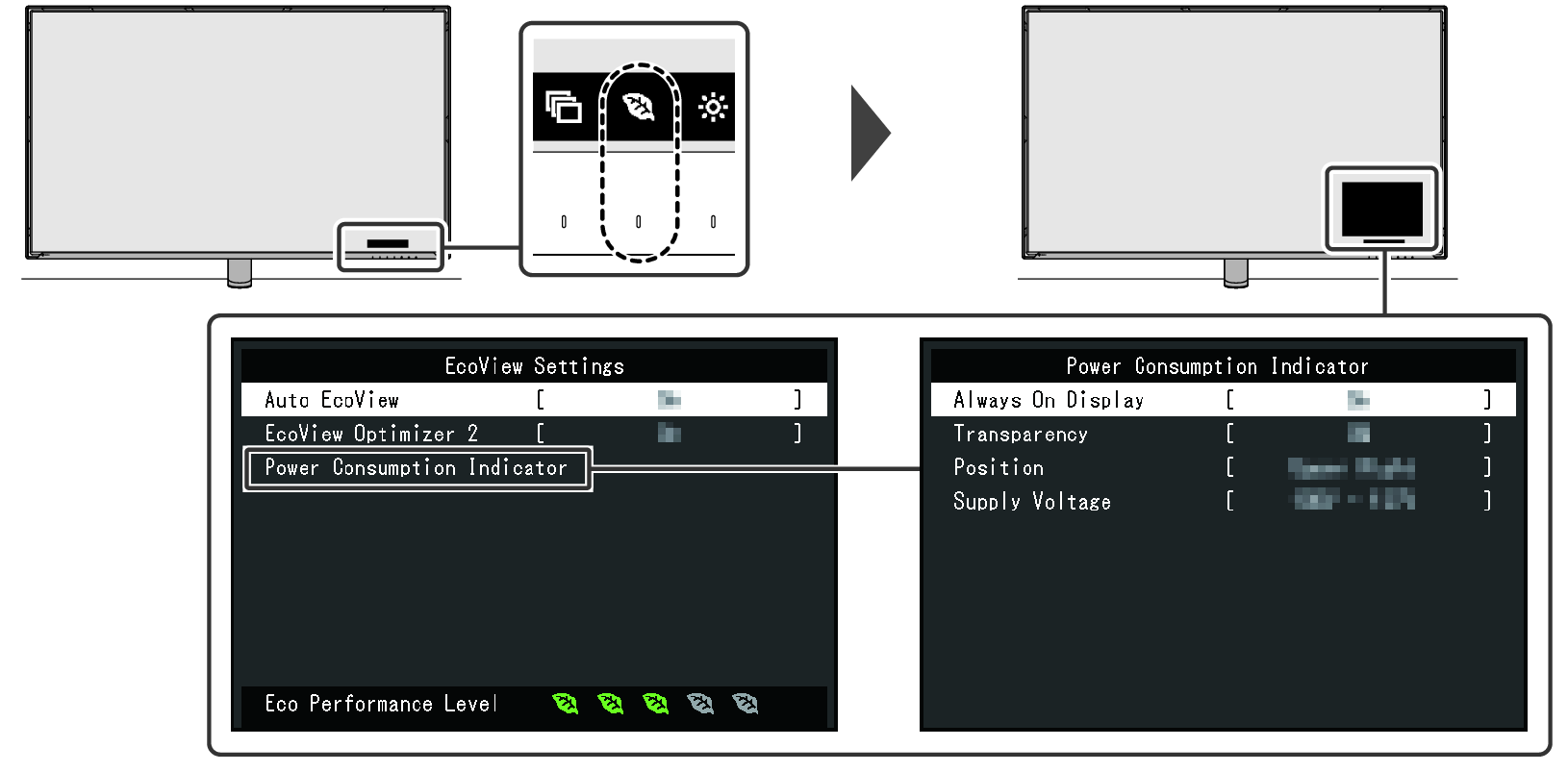
Auto EcoView
Nastavení: „On“ / „Off“
Senzor okolního osvětlení na přední straně monitoru detekuje okolní jas a automaticky upravuje jas obrazovky na příjemnou úroveň pomocí funkce Auto EcoView.
Spotřebu energie podsvícení lze omezit nastavením jasu na vhodnou úroveň.
Tato funkce může také zmírnit namáhání očí a omezit únavu způsobenou příliš jasnou nebo příliš tmavou obrazovkou.
Poznámka
- Pokud se zobrazí varovné hlášení o spotřebě energie, zvolte možnost „OK“ a přejděte k další operaci (viz Na obrazovce se zobrazuje zpráva „Changes to this setting may increase power consumption.“).
- Při použití funkce Auto EcoView dávejte pozor, abyste neblokovali senzor okolního osvětlení na spodní straně monitoru.
- I když je Auto EcoView nastaveno na „On“, můžete jas monitoru změnit pomocí ovládacích tlačítek (
 ) na přední straně monitoru nebo v nastavení barev. Způsob, jakým funkce Auto EcoView mění jas, se liší také v závislosti na nastavené hodnotě.
) na přední straně monitoru nebo v nastavení barev. Způsob, jakým funkce Auto EcoView mění jas, se liší také v závislosti na nastavené hodnotě. - Když je jako barevný režim vybrána možnost „Eco“, stav funkce Auto EcoView je nastaven na „On“.
- Když je jako barevný režim vybrána možnost „DICOM“, stav funkce Auto EcoView je nastaven na „Off“.
EcoView Optimizer 2
Nastavení: „On“ / „Off“
Využíváním funkcí rozpoznání vlastností obrazu a automatického nastavení jasu monitoru podle změn úrovně světla a tmy můžete snížit spotřebu energie.
Protože je obraz upraven tak, aby byl lépe viditelný, může být nastavení jasu monitoru nízké, což vede ke snížení spotřeby energie.
Poznámka
- Pokud se zobrazí varovné hlášení o spotřebě energie, zvolte možnost „OK“ a přejděte k další operaci (viz Na obrazovce se zobrazuje zpráva „Changes to this setting may increase power consumption.“).
- V případě nastavení na hodnotu „On“ se může změnit vzhled bledých barev. Pokud vás to obtěžuje, nastavte tuto funkci na „Off“.
- Když je jako barevný režim vybrána možnost „Eco“, stav funkce EcoView Optimizer 2 je nastaven na „On“.
- Když je jako barevný režim vybrána možnost „Movie“ nebo „DICOM“, stav funkce EcoView Optimizer 2 je nastaven na „Off“.
Power Consumption Indicator – Always On Display
Nastavení: „On“ / „Off“
Můžete nastavit, aby se zobrazovala spotřeba energie, když není zobrazena nabídka (spotřeba energie se zobrazuje, když je nabídka zobrazena, i když je toto nastavení nastaveno na „Off“).
Poznámka
- Spotřeba energie zobrazená touto funkcí představuje pouze odhad a může se od skutečné spotřeby energie lišit až o 10 %.
- Pokud je spotřeba energie 1,0 W nebo méně, zobrazí se údaj „-.- W“.
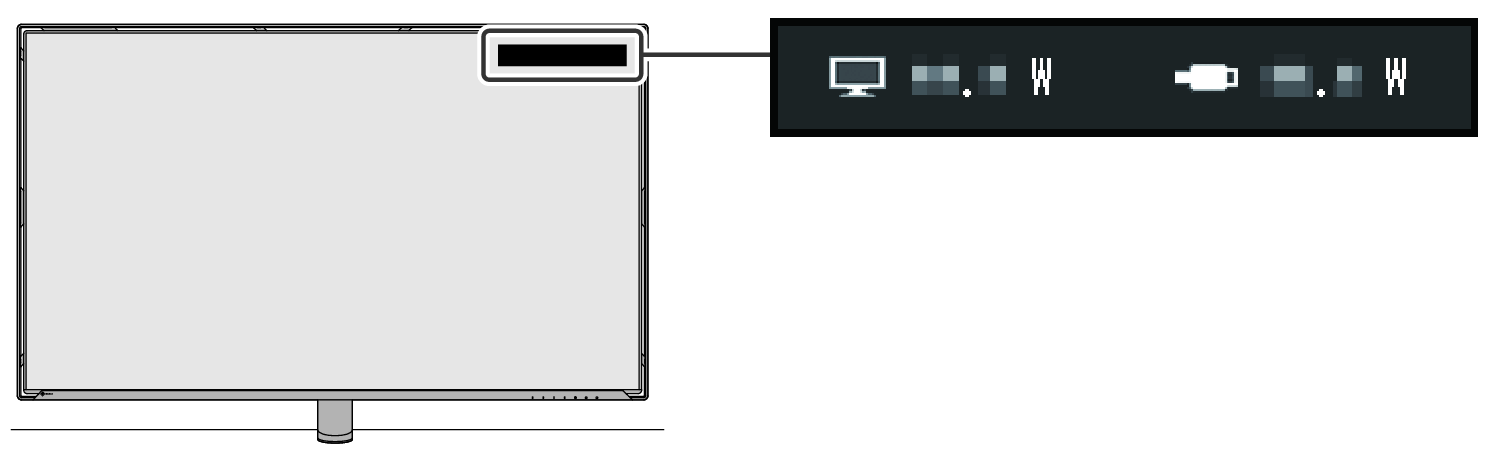
: Spotřeba energie samotného monitoru
: Spotřeba energie připojených zařízení USB
Power Consumption Indicator – Transparency
Nastavení: „0 %“ / „20 %“ / „40 %“ / „60 %“ / „80 %“
Umožňuje nastavit úroveň průhlednosti ukazatele spotřeby energie.
Poznámka
- Toto nastavení je účinné pouze pro zobrazení spotřeby energie, pokud se nabídka nezobrazí. Ukazatel spotřeby energie není v případě zobrazení nabídky průhledný.
Power Consumption Indicator – Position
Nastavení: „Upper Right“ / „Upper Left“ / „Lower Left“
Umožňuje nastavit umístění ukazatele spotřeby energie.
Power Consumption Indicator – Supply Voltage
Nastavení: „100V - 127V“ / „200V - 240V“
Umožňuje nastavit napětí napájecího zdroje.
Poznámka
- Nastavení napájecího napětí se používá pouze k výpočtu zobrazené spotřeby energie. Pokud se nastavení liší od skutečného provozního napětí, zobrazená chyba spotřeby energie se zvýší, ale provoz monitoru to neovlivní.
Nastavení jasu
Nastavení: „0“ až „100“
Jas obrazovky lze nastavit tak, aby vyhovoval instalačnímu prostředí nebo osobním preferencím.
Jas obrazovky se nastavuje změnou jasu podsvícení (zdroj světla na zadním panelu LCD).
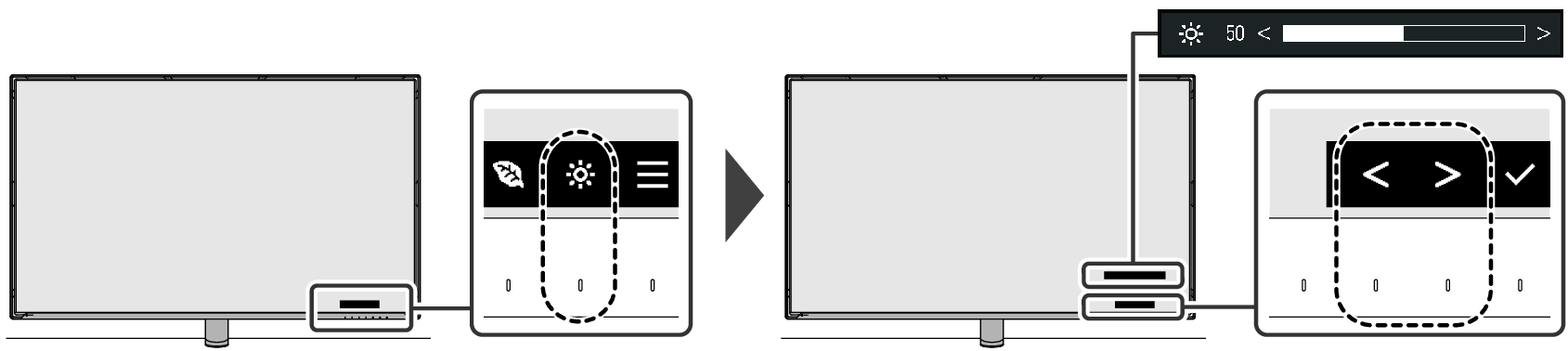
Poznámka
- Pokud se zobrazí varovné hlášení o spotřebě energie, zvolte možnost „OK“ a přejděte k další operaci (viz Na obrazovce se zobrazuje zpráva „Changes to this setting may increase power consumption.“).
Uzamčení ovládacích tlačítek
Nastavení: „Off“ / „Menu“ / „All“ / „All+Power“
Aby se zabránilo nechtěným změnám nastavení, lze tlačítka na přední straně monitoru uzamknout.
- Když je monitor zapnutý a nezobrazuje se návod k obsluze, dotkněte se vypínače napájení a zároveň se alespoň na dvě sekundy dotkněte tlačítka úplně vlevo.
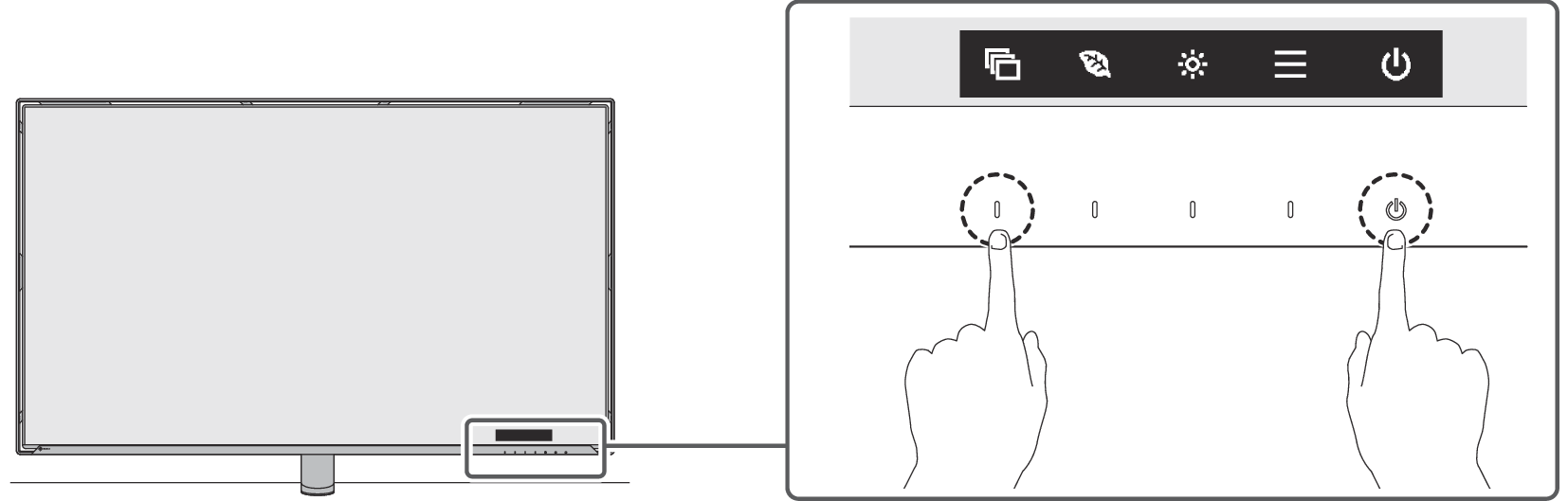
- Zobrazí se nabídka „Key Lock“.
- Pomocí tlačítek

 vyberte položku, kterou chcete nastavit, a vyberte
vyberte položku, kterou chcete nastavit, a vyberte  .
. - „Off" (výchozí nastavení)
Povolí všechna tlačítka. - „Menu“
Uzamkne tlačítko .
. - "All"
Uzamkne všechna tlačítka kromě vypínače napájení. - „All+Power“
Uzamkne všechna tlačítka včetně vypínače napájení. - Nastavení se použijí a nabídka „Key Lock“ se zavře.
Poznámka
- Pokud chcete zámek odemknout, zobrazte stejným postupem nabídku „Key Lock“ a vyberte možnost „Off“.
